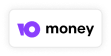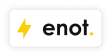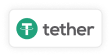分配30分钟以验证货物,有些位置长达24小时。
立即检查商品,并在管理问题时报告。
| 排序方式: 姓名 ⇅ | ||
|
565.50 ₽
89 件。
|
|
|
150.00 ₽
10 件。
|
|
|
56.25 ₽
48 件。
|
|
|
1,875.00 ₽
1 件。
|
|
|
168.75 ₽
27 件。
|
|
|
168.00 ₽
87 件。
|
|
|
198,750.00 ₽
6 件。
|
|
|
659.75 ₽
20 件。
|
|
|
659.75 ₽
30 件。
|
|
|
659.75 ₽
22 件。
|
|
如何创建和还原Apple ID帐户?
 购买Apple(iPhone,MacBook,iPad)后要做的第一件事是注册Apple ID。
购买Apple(iPhone,MacBook,iPad)后要做的第一件事是注册Apple ID。
这是什么,为什么标识符如此重要?
Apple ID - 这是一个用户帐户,可访问所有Apple服务。
这是一堆注册数据 - 个人资料中的电子邮件地址和密码。
注册后,允许客户在App Store Company商店进行购买,使用iTunes Media Markete。
连接查找我的iPhone服务,并在一个地方同步所有个人数据(邮件,笔记,联系人,照片)。
Apple技术的所有者必须没有ID。
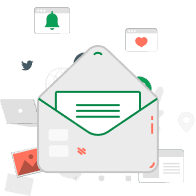
我们只需 5 秒即可将帐户发送到您的电子邮件地址!
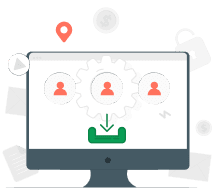
帐户可以在您的个人帐户中下载,无需注册即可通过邮件下载,也可以在付款后立即下载!
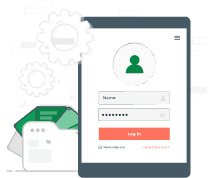
我们自动创建一个包含您所有订单历史记录的个人帐户
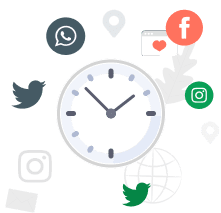
查货时间长,可达1-24小时(标签上注明)

在这里您可以找到任何社交网络和邮政服务、服务、论坛的帐户
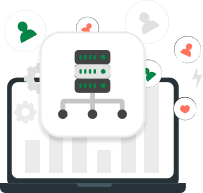
我们的帐户可以在大多数类型的代理上稳定运行
创建没有卡的Apple ID
如何创建一个没有卡的Apple ID帐户?
如果您还没有时间,渴望,绑定计算出的卡的机会,也就是说,一个小技巧,可以使您不指定细节。
建议您仍然尝试找到绑定个人资料的机会,否则您将失去在商店购买购买的机会。
尤其是在Apple Store中(根据统计数据,已支付最高质量的应用程序)。
让我们谈谈“技巧”。要注册Apple ID,您需要执行许多操作:
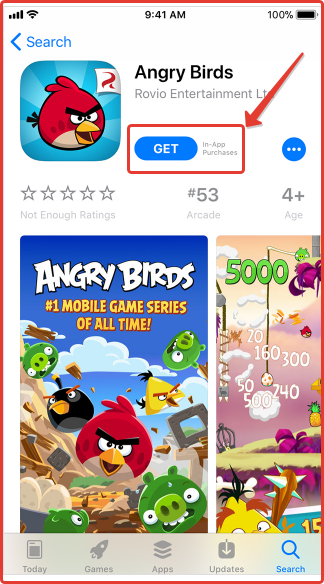
- 将跳出入口窗口,其中选择“创建...”。
- 指示居住国(通常,该系统通过IP地址认识到用户,因此,居住在俄罗斯联合会中,不应指出居住在俄罗斯联邦的联邦)。
- 阅读并同意(如果您同意)与用户协议。
到创建一个新的Apple帐户,填写所有相关字段:
输入所有个人参数后,单击“下一步”。
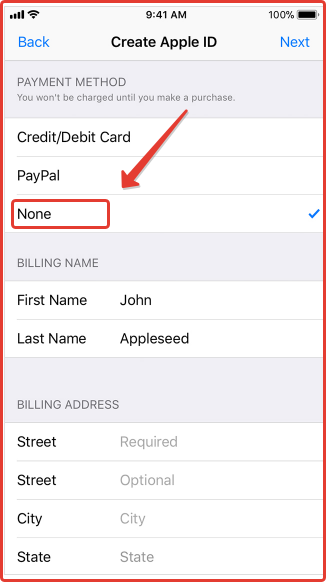
- 在菜单部分,在“付款方式”行中,选择“否”。
- 指示您的全名和注册地址(无需指示真实姓名和地址,这不会影响帐户)。
- “下一步。”。
- 等到带有确认信的信件。
- 阅读它,然后单击“立即确认”。
- 在帐户(电子邮件地址)中指示您的用户名。
如果传入消息之间没有字母,则可以自动转到垃圾邮件文件夹。
注册和确认后,您可以完全享受苹果的所有服务和商店。
创建常规条目(指示支付卡)以类似的方式出现,其差异必须以“付款方式”点表示。
创建一个帐户-Itunes

创建标识符的一般方案与上述相似。
Apple注册帐户:
- 在PC或Mac上,打开iTunes。
- 查找菜单“程序”,然后转到“ App Store”。
- 在监视器的右侧,“快速链接”部分可见,进入其中,然后单击“最佳免费应用程序”。
- 单击您喜欢的任何应用程序。
- 遵循前面描述的算法。
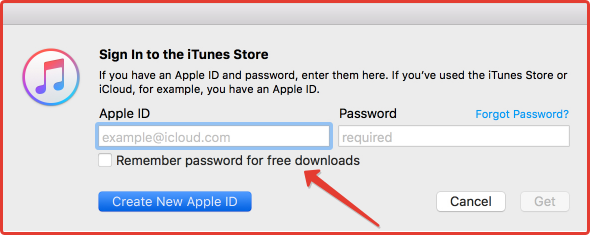
Apple ID的恢复
Apple帐户的恢复始于“删除密码”的过程
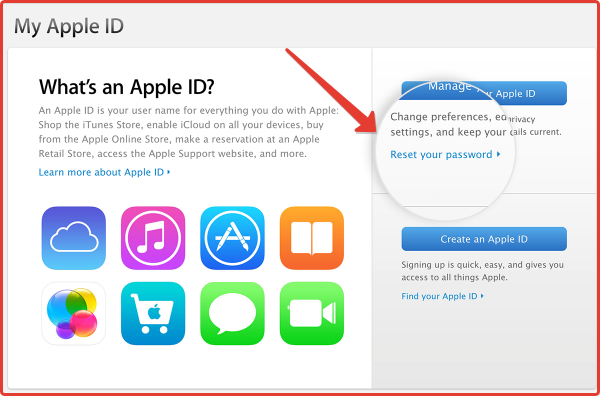

- 在帐户中指示您的用户名,单击“下一步”(如果您忘记了它,请单击“忘记Apple ID”)。
- 接下来有三个放电选项:回答一个秘密问题;使用电子邮件恢复,使用2阶段检查(应该提前)。
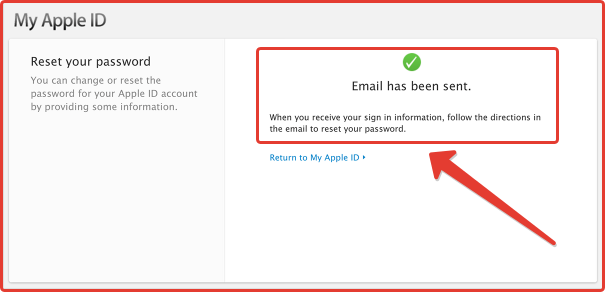
回答问题
- 如果您选择了此选项“回答控制问题”,请单击。
- 输入用户的出生日期,单击“下一步”。
- 输入控制问题的答案。
- 输入另一个密码,然后单击“替换密码”行。
电子邮件
- 如果您更方便地通过搪瓷还原帐户,请选择适当的选项,然后单击“下一步”。
- 打开它,然后遵循投资链接进行恢复。
- 将打开一个新页面,您需要输入另一个密码,然后单击“丢弃密码”。
两个阶段检查
- 输入恢复代码。
- 找到信任设备,带有确认的代码将被驱逐到您的。
- 输入。
- 选择一个新密码,然后单击“替代密码”行。
毕竟,您可以使用新密码输入个人资料。
还可以更改所使用的电子邮件或从帐户登录。
服务的介绍 - 如何下订单!
关于此主题的类似材料
在我们为帐户和邮件的自动销售服务时,它是有益的购买旧的Aylaud保证。 所有帐户都会在发行客户之前检查所有帐户,您将有24小时来验证货物。 如果您的订单没有有效的帐户,则它们将受到更换/退款的约束。 取决于服务管理的决定。 为什么需要iCloud帐户? iCloud - 这是用于可靠存储文件,笔记,密码,照片和其他信息的Apple服务,并具有自动数据支持及其在任何设备上的相关性。 实际上,这是Apple系统中的护照。 ID用户被绑定到电子邮件邮件,并成为服务器的...
阅读更多 ⟶如果有基于iOS系统的设备,则通过Apple Music Music Service聆听用户的音乐。 因为仅在订阅后才打开对整个轨道基础的访问,因此对于许多有趣的话题,如何购买Apple Music帐户,有可能连接学生订阅的信息。 如果您可以访问此订阅,则每月付款仅为75卢布,而不是全额169卢布。 很明显,每个人都想使用这种折扣,而不仅仅是学生。 在这种情况下,我们建议我们考虑完成的 Apple Music Unidays帐户进行购买。 甚至没有学生,访问此类帐户就可以让您以75卢布的速度付费。 ...
阅读更多 ⟶Apple Store - Apple设备的在线商店。 它包含有关此类设备的大量各种应用程序:iPhone,iPod touch,iPad,iPad mini,iPad Pro,iTunes。 所有这些应用程序肯定很受欢迎,因为苹果品牌以其质量而闻名。 在我们的帐户商店中,您可以快速购买Apple帐户已经准备好工作。 所有帐户均严格一只手出售,是快速启动的理想选择。 为什么需要Apple帐户? App Store Online Store拥有超过150万个活动的应用程序,每天都有活跃的下...
阅读更多 ⟶